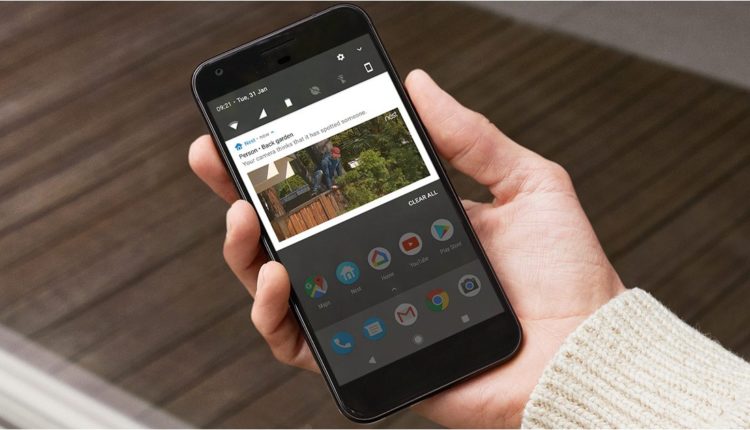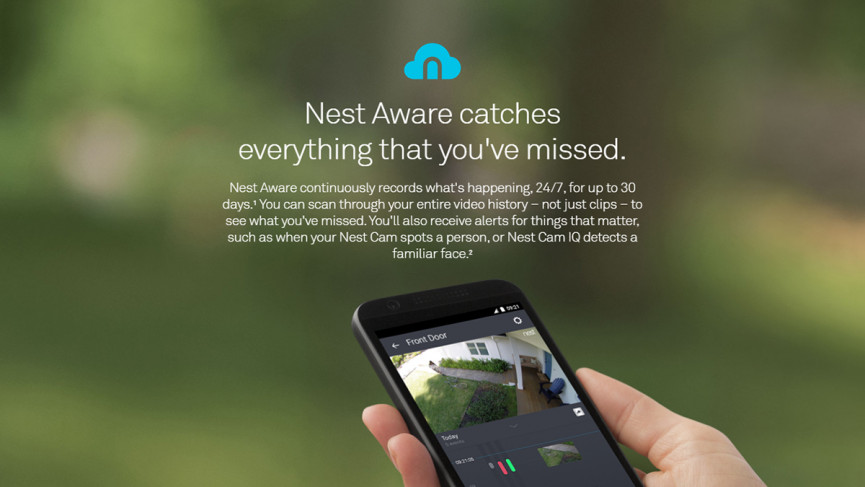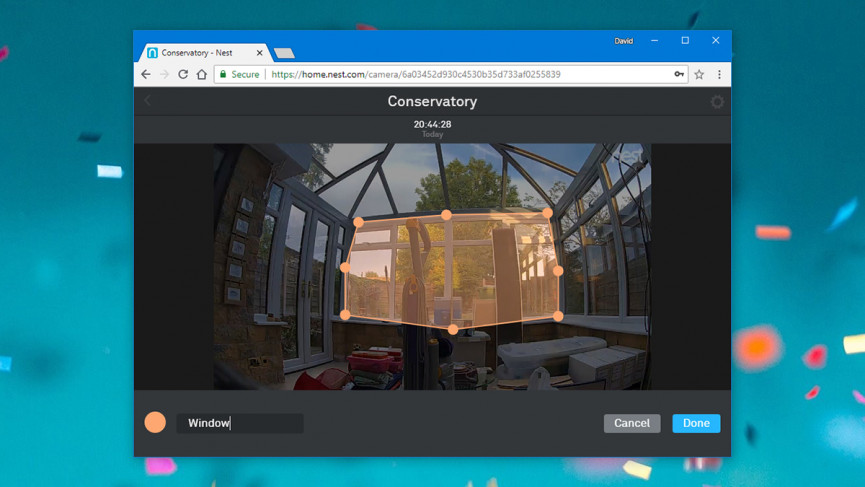So richten Sie Nest-Aktivitätszonen ein, um Fehlalarme zu reduzieren
Wie die meisten anderen Überwachungskameras auf dem Markt werden Sie auch von den Nest-Cams benachrichtigt, wenn eine Bewegung erkannt wird. Das bedeutet, dass Sie informiert werden, wenn sich jemand (oder etwas) in der Nähe Ihres Grundstücks aufhält – und bietet enorme Sicherheit.
So intelligent Kameras wie die Nest Cam Indoor IQ und die Nest Cam Outdoor IQ auch sein können, falsche positive Ergebnisse können oft ein Problem sein: Wiegende Bäume durch das Fenster oder sich bewegende Schatten oder was auch immer eine Netflix-Show auf dem Fernseher läuft, können alle einen auslösen Warnung von der Kamera. Das bedeutet, dass Sie am Ende noch mehr Zeit damit verbringen, unnötig auf Ihr Telefon zu schauen, als Sie es ohnehin schon tun.
Pflichtlektüre: Die besten Outdoor-Überwachungskameras
Das Einrichten von Aktivitätszonen für Ihre Nest-Kameras – oder die Nest Hello -Videotürklingel – ist eine Möglichkeit, das Risiko eines Fehlalarms zu minimieren. Sie geben Bereiche an, die Sie besonders interessieren, wie z. B. eine Tür oder ein Fenster, und Sie können dann speziell für diese Bereiche Benachrichtigungen erhalten.
So richtest du Nest Aware ein
Aktivitätszonen sind mit einer Nest-Kamera nicht sofort verfügbar: Sie sind ein Premium-Add-On, was bedeutet, dass Sie den Nest Aware -Dienst abonnieren müssen, um sie nutzen zu können, und Zugriff auf eine Reihe von erhalten andere Funktionen, die Nest Aware enthält.
Die Preise beginnen bei 4 £ pro Monat oder 40 £ pro Jahr für fünf Tage Videoprotokolle und steigen auf 24 £ pro Monat oder 240 £ pro Jahr für 30 Tage Videoprotokolle. Das gilt für eine Kamera – für jede weitere Kamera, die Sie hinzufügen, erhalten Sie 50 % Rabatt auf diese Preise.
Neben Aktivitätszonen enthält Nest Aware Videoprotokolle, die wir erwähnt haben, sodass Sie in der Zeit zurückgehen und alles überprüfen können, was eine Kamera aufgezeichnet hat, anstatt nur einen Livestream zu laden. Abonnenten erhalten außerdem automatisch gepackte Clips und Highlights, sodass Sie ganz einfach nachverfolgen können, was gerade passiert.
Nest Aware bietet auch intelligentere Warnungen – wenn Sie eine Nest Cam IQ haben, können Sie bekannte Gesichter erkennen, sodass das Gerät weiß, dass es Sie nicht warnen soll, wenn jemand aus der Familie vorbeigeht. Wenn Sie der Meinung sind, dass all dies nach einem guten Preis-Leistungs-Verhältnis klingt, können Sie sich anmelden, indem Sie sich auf der Nest-Website bei Ihrem Konto anmelden .
Aktivitätszonen konfigurieren
Sobald Sie Ihr Geld bezahlt und die Bestätigung erhalten haben, dass Ihr Nest Aware-Abonnement aktiv ist, melden Sie sich online bei Ihrem Nest-Konto an und klicken Sie auf die Kamera, die Sie konfigurieren möchten. Sie müssen Ihre Aktivitätszonen im Internet einrichten – dies ist in der App nicht möglich.
Klicken Sie bei angezeigtem Kamerabild auf die Schaltfläche „Zonen” (unten rechts). Wählen Sie Erstellen, und Sie erhalten ein Rechteck mit sechs Anfassern – ziehen Sie diese Anfasser herum, bis die Form den Teil des Feeds abdeckt, den Sie ansehen möchten. Geben Sie Ihrer Zone einen Namen, indem Sie das Feld in der unteren linken Ecke verwenden, und klicken Sie dann auf Fertig.
Klicken Sie erneut auf Zonen und Erstellen, wenn Sie weitere Zonen hinzufügen möchten, die alle ihre eigene Farbe erhalten, damit Sie sie besser identifizieren können. Wenn Sie jemals eine Zone umformen oder entfernen müssen, klicken Sie erneut einfach auf die Schaltfläche Zonen und wählen Sie dann die Zone aus, mit der Sie arbeiten möchten.
Wie Sie Ihre Zonen verwenden, liegt wirklich bei Ihnen, und das System ist flexibel genug, damit Sie die von Ihnen vorgenommenen Einstellungen ständig optimieren und ändern können. Haben Sie also keine Angst, ein wenig zu experimentieren. Sie können bis zu vier Aktivitätszonen pro Kamera erstellen.
Wenn Sie zu viele Warnungen erhalten, versuchen Sie, eine Zone zu verkleinern (also vielleicht nur die obere Hälfte einer Tür hervorzuheben und nicht alles).
Warnungen zu Aktivitätszonen
Wenn Ihre Aktivitätszonen aktiv sind, werden Sie feststellen, dass sich Ihre Videozeitachse im Web und in der App ändert und farbkodierte Markierungen anzeigt, wenn eine Bewegung erkannt wird – das bedeutet, dass Sie auf einen Blick sehen können, ob in einem etwas passiert ist bestimmte Zone.
Es gibt Ihnen auch viel mehr Flexibilität in Bezug auf Warnungen: Rufen Sie die mobile Nest-App oder -Website auf, wählen Sie Ihre Kamera aus und tippen Sie dann auf das Zahnradsymbol (oben rechts). Wählen Sie Benachrichtigungen (oder scrollen Sie einfach im Internet nach unten), und Sie können Ihre Zonen aufgelistet sehen – für jede Zone können Warnungen für Personen und für alle anderen Bewegungsarten ein- oder ausgeschaltet werden, sodass Sie nach Personen an einer Tür Ausschau halten können aber sonst nirgendwo.
Unter Ihren Zonen sehen Sie einen Eintrag für Bewegungen außerhalb einer Zone, sodass Sie Warnungen für alles, was außerhalb Ihrer markierten Bereiche passiert, entweder ein- oder ausschalten können (so dass Sie eine Aktivitätszone als einen Ort markieren können, an dem die Nest-Kamera dies nicht tut Sorgen machen müssen).
Diese Einstellungen können nach Bedarf angepasst werden, und der Eintrag Benachrichtigungstyp im selben Menü lässt Sie zwischen Push-Benachrichtigungen auf Ihrem Telefon und E-Mail-Benachrichtigungen wählen, die an Ihren Posteingang gesendet werden. Jetzt, da Sie ein Nest Aware-Abo haben, können Sie schnell in der Zeit zurückspringen, um zu sehen, was passiert ist.
Um Fehlalarme noch weiter zu reduzieren, gehen Sie im Einstellungsmenü zur Zuhause/Abwesend-Funktion (erreichbar über das Zahnradsymbol). Tippen Sie darauf, und mit der App können Sie Benachrichtigungen deaktivieren, wenn Sie zu Hause sind, entweder mithilfe des Standorts Ihres Telefons oder eines von Ihnen eingerichteten Nest-Bewegungssensors oder beider. Auf diese Weise können Sie vermeiden, dass Benachrichtigungen ausgelöst werden, wenn Sie vor die Kamera gehen.
Mit den intelligenten Funktionen von Nest Aware (Zonen- und Gesichtserkennung) und ein wenig Hilfe von der Zuhause/Abwesend-Funktion sollten Sie sich keine Gedanken über zu viele Fehlalarme machen müssen, auch wenn sie nicht vollständig vermieden werden können. Und mit vier Zonen, die für jede Kamera verfügbar sind, können Sie die zugehörige Überwachung an den Raum anpassen.